Eine gute Präsentation ist ein Kunstwerk mit guten Bildern und Inhalten. Jeder möchte während der Präsentation mit einbezogen und informiert werden. Wie also machen wir das? Wie erstellen wir eine Präsentation, die visuell ansprechend ist und gleichzeitig Wissen vermittelt? Dies kann durch den geschickten Einsatz von Bildern erreicht werden, die Ihnen helfen, Ihre Präsentation von „langweilig“ in „fabelhaft“ zu verwandeln. Ein solches Bildmaterial ist ein FILMSTREIFEN. Ein Filmstreifen ist eine fortlaufende Filmrolle mit Standbildern, die verwendet werden, um eine Geschichte, Phasen, Schritte, Prozesse usw. zu erzählen. Außerdem ist ein guter Filmstreifen kompetent genug, um eine Idee oder Technik in Minuten zu erklären, deren Erklärung sonst Stunden dauern würde. Lassen Sie uns also mit Filmstreifen mitmachen und uns weiterbilden! Was Sie in diesem PowerPoint-Tutorial lernen werden: Schritte zum Erstellen eines Filmstreifeneffekts in PowerPoint: Einfügen eines Rechtecks: Die Basis eines Filmstreifens ist eine rechteckige Form. Der erste Schritt zum Erstellen eines Filmstreifens erfordert also das Hinzufügen eines einfachen Rechtecks zu Ihrer Folie. Um dies zu tun:
- Gehen Sie im Fensterbereich zur Registerkarte „ Einfügen “.
- Klicken Sie auf „Formen“ und wählen Sie im Menü „Formen“ die Option „Rechteck“ aus , um es Ihrer Folie hinzuzufügen.
- Ziehen Sie das Rechteck, um seine Größe nach Wunsch anzupassen.
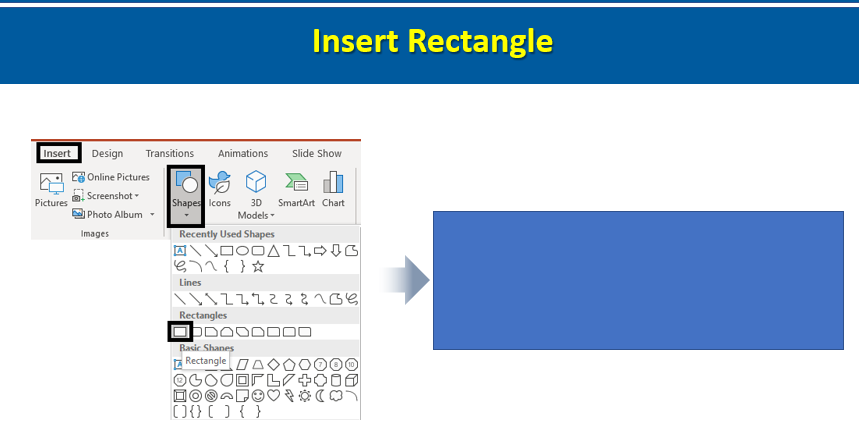 Formatieren Sie das Rechteck: Der nächste Schritt besteht darin, das Rechteck zu formatieren, das Sie hinzugefügt haben. Dazu müssen Sie
Formatieren Sie das Rechteck: Der nächste Schritt besteht darin, das Rechteck zu formatieren, das Sie hinzugefügt haben. Dazu müssen Sie
- Klicken Sie mit der rechten Maustaste auf das Rechteck und gehen Sie zu Form formatieren > Einfarbige Füllung > Farbe.
- Wählen Sie die Farbe Schwarz und füllen Sie Ihre Form damit.
- Entfernen Sie die Linie Ihrer Form, indem Sie Keine Linie wählen .
Hinweis – Sie können Ihre Form mit jeder gewünschten Farbe füllen. Fügen Sie ein Rechteck mit abgerundeten Ecken ein und passen Sie seine Größe an: Fügen Sie Ihrer Folie ein abgerundetes Rechteck hinzu. Gehen Sie dazu folgendermaßen vor: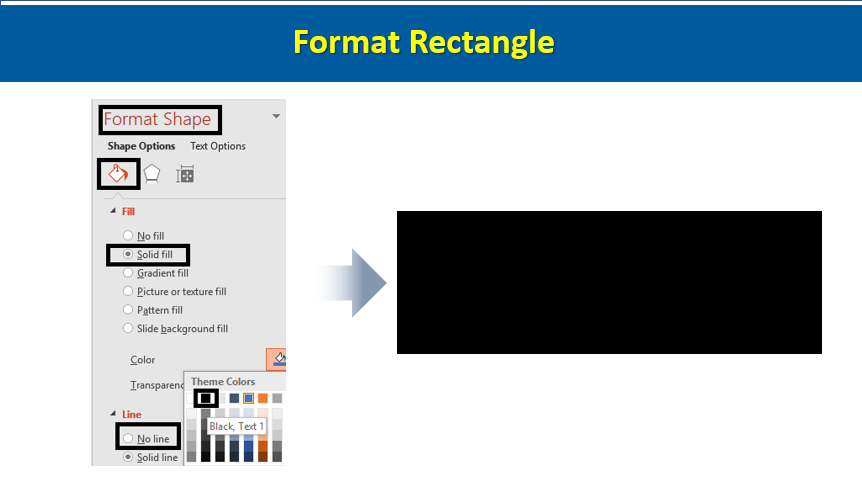
- Gehen Sie zur Registerkarte „Einfügen“ und wählen Sie im Menü „Formen“ die Option „Rechteck: Abgerundete Ecken “ (wie im Screenshot gezeigt).
- Passen Sie die Größe des abgerundeten Rechtecks an, indem Sie auf seine Kanten klicken und es über dem schwarzen Rechteck platzieren (wie im Screenshot gezeigt).
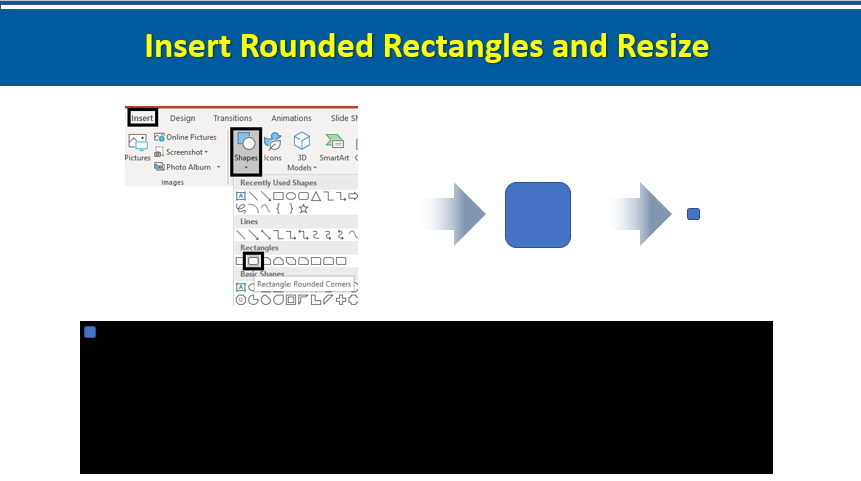 Duplizieren Sie die abgerundeten Rechtecke:
Duplizieren Sie die abgerundeten Rechtecke:
- Erstellen Sie mehrere Kopien dieser abgerundeten Rechtecke durch Klicken auf STRG + D
- Positionieren Sie diese abgerundeten Rechtecke über dem schwarzen Rechteck (wie im Screenshot gezeigt).
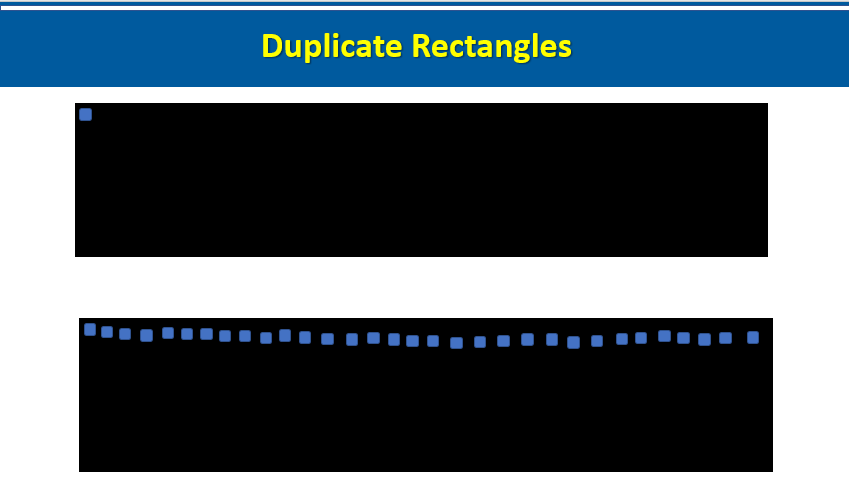 Form ausrichten: Richten Sie jede Form richtig aus. Dazu-
Form ausrichten: Richten Sie jede Form richtig aus. Dazu-
- Wählen Sie jede Form durch Drücken der Umschalttaste aus
- Gehen Sie zu Format > Ausrichten > Horizontal verteilen.
- Gruppieren Sie die Formen, indem Sie auf STRG + G klicken.
- Duplizieren Sie diese Rechtecke und platzieren Sie eine Kopie unten im Rechteck.
 Als Bild speichern: Im nächsten Schritt werden die Formen als Figur gespeichert. Um sie als
Als Bild speichern: Im nächsten Schritt werden die Formen als Figur gespeichert. Um sie als
- Wählen Sie das Rechteck sowie beide Gruppen abgerundeter Rechtecke aus.
- Klicken Sie mit der rechten Maustaste und wählen Sie im Dialogfeld „ Als Bild speichern“ aus.
- Speichern Sie das Bild auf Ihrem Desktop, indem Sie ihm einen Namen Ihrer Wahl geben.
 Bild einfügen: Fügen Sie das gespeicherte Bild zu Ihrer Folie hinzu. Dazu-
Bild einfügen: Fügen Sie das gespeicherte Bild zu Ihrer Folie hinzu. Dazu-
- Gehen Sie zu Einfügen > Bilder.
- Wählen Sie das gespeicherte Bild aus und fügen Sie es in Ihre Folie ein (wie unten im Screenshot gezeigt).
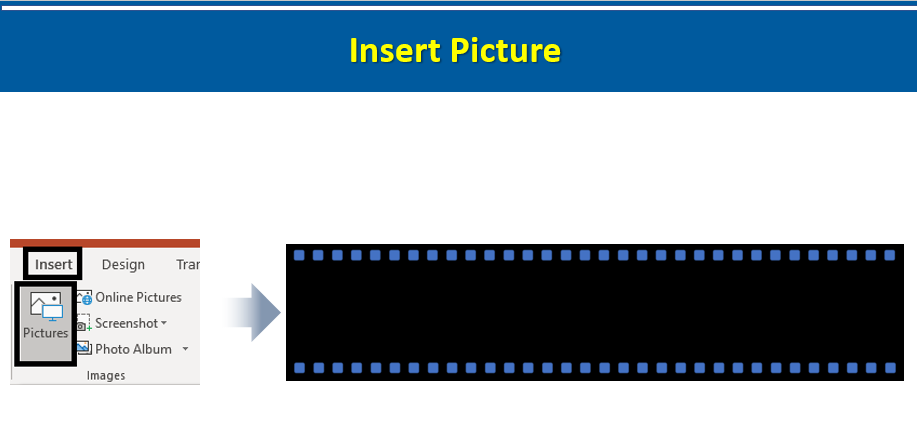 Bild formatieren: Wählen Sie das hinzugefügte Bild aus und formatieren Sie es. Dazu-
Bild formatieren: Wählen Sie das hinzugefügte Bild aus und formatieren Sie es. Dazu-
- Gehen Sie zur Registerkarte Format und klicken Sie auf
- Ein Dialogfeld mit vielen Farboptionen wird angezeigt.
- Wählen Sie „Transparente Farbe festlegen“ und klicken Sie auf die abgerundeten Rechtecke, um sie zu formatieren.
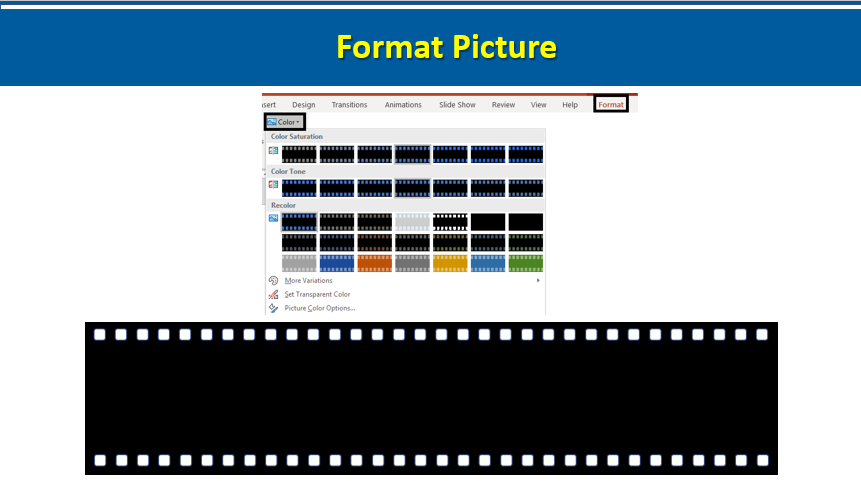 Fügen Sie Ihrer Form einen Schatten hinzu: Der nächste Schritt besteht darin, Ihrer Form einen Schatten hinzuzufügen, um sie weiter zu verbessern. Gehen Sie dazu folgendermaßen vor:
Fügen Sie Ihrer Form einen Schatten hinzu: Der nächste Schritt besteht darin, Ihrer Form einen Schatten hinzuzufügen, um sie weiter zu verbessern. Gehen Sie dazu folgendermaßen vor:
- Wählen Sie die Form aus und klicken Sie auf Format .
- Wählen Sie auf der Registerkarte „Format“ Bildeffekte > Schatten.
- Das Schattenmenü bietet viele Optionen zur Auswahl. Sie können jede beliebige Option auswählen. Hier haben wir „Offset Bottom“ ausgewählt.
 Fügen Sie Ihrem Filmstreifen Bilder hinzu: Fügen Sie Ihrem Filmstreifen beliebig viele Bilder hinzu.
Fügen Sie Ihrem Filmstreifen Bilder hinzu: Fügen Sie Ihrem Filmstreifen beliebig viele Bilder hinzu.
- Klicken Sie auf Einfügen > Bilder.
- Wählen Sie die Bilder aus, die Sie in Ihrem Filmstreifen anzeigen möchten.
Hinweis : Passen Sie die Größe dieser Bilder an, indem Sie ihre Ränder ziehen, um sie in die rechteckige Form einzupassen. Sie können auch den Winkel dieser Bilder sowie des Filmstreifens ändern, indem Sie auf den rotierenden Kopf oben klicken.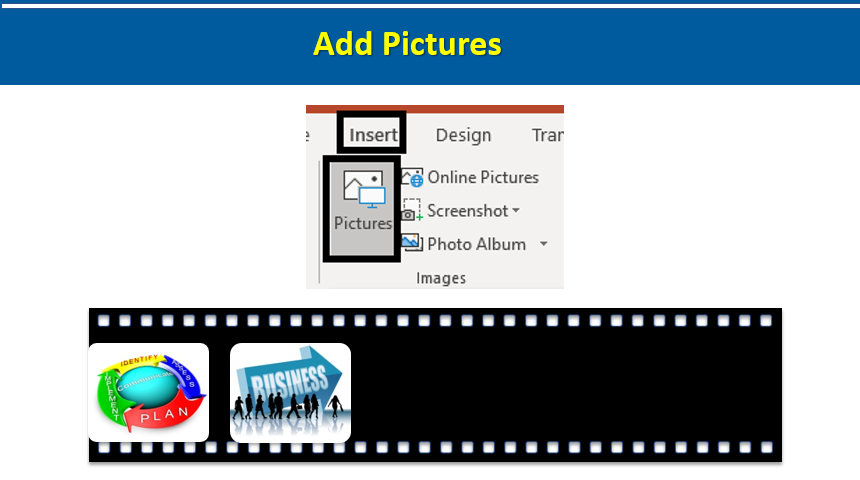 So sieht Ihr endgültiger Filmstreifen aus. Einige Variationen von Filmstreifen im 3D-Format: 3D-Vorlage Nr. 1 3D-Vorlage Nr. 2 3D-Vorlage Nr. 3 Wenn Sie wenig Zeit haben und keinen Filmstreifen von Grund auf neu erstellen möchten, verwenden Sie unsere professionell erstellten Filmstreifenvorlagen. Professionell gestaltete Filmstreifen-PowerPoint-Vorlagen: Professionelle PowerPoint-Vorlage Nr. 1 Holen Sie sich unsere professionelle Zeitleisten-Filmrollenvorlage. Professionelle PowerPoint-Vorlage Nr. 2 Klicken Sie hier, um diese innovative Vorlage für die Anzeige von Daten nach Zeitleiste für strategisches Management zu Ihrer eigenen zu machen. Professionelle PowerPoint-Vorlage Nr. 3 Laden Sie diese attraktive Filmstreifen-Zeitleistenvorlage für ein Geschäftsrahmenmodell herunter . Professionelle PowerPoint-Vorlage Nr. 4 Holen Sie sich diese mehrfarbige Filmstreifen-Roadmap-Diagrammvorlage für strategisches Management. Professionelle PowerPoint-Vorlage Nr. 5 Klicken Sie hier, um diese kreativ gestaltete PowerPoint-Präsentationsvorlage für einen Filmstreifen zum Thema Unternehmenserfolg herunterzuladen. Es hat uns viel Spaß gemacht, dieses Filmstreifen-Tutorial für Sie zu erstellen. Teilen Sie uns Ihre Meinung im Kommentarbereich unten mit.
So sieht Ihr endgültiger Filmstreifen aus. Einige Variationen von Filmstreifen im 3D-Format: 3D-Vorlage Nr. 1 3D-Vorlage Nr. 2 3D-Vorlage Nr. 3 Wenn Sie wenig Zeit haben und keinen Filmstreifen von Grund auf neu erstellen möchten, verwenden Sie unsere professionell erstellten Filmstreifenvorlagen. Professionell gestaltete Filmstreifen-PowerPoint-Vorlagen: Professionelle PowerPoint-Vorlage Nr. 1 Holen Sie sich unsere professionelle Zeitleisten-Filmrollenvorlage. Professionelle PowerPoint-Vorlage Nr. 2 Klicken Sie hier, um diese innovative Vorlage für die Anzeige von Daten nach Zeitleiste für strategisches Management zu Ihrer eigenen zu machen. Professionelle PowerPoint-Vorlage Nr. 3 Laden Sie diese attraktive Filmstreifen-Zeitleistenvorlage für ein Geschäftsrahmenmodell herunter . Professionelle PowerPoint-Vorlage Nr. 4 Holen Sie sich diese mehrfarbige Filmstreifen-Roadmap-Diagrammvorlage für strategisches Management. Professionelle PowerPoint-Vorlage Nr. 5 Klicken Sie hier, um diese kreativ gestaltete PowerPoint-Präsentationsvorlage für einen Filmstreifen zum Thema Unternehmenserfolg herunterzuladen. Es hat uns viel Spaß gemacht, dieses Filmstreifen-Tutorial für Sie zu erstellen. Teilen Sie uns Ihre Meinung im Kommentarbereich unten mit.





 Home
Home 


 Customer Reviews
Customer Reviews







